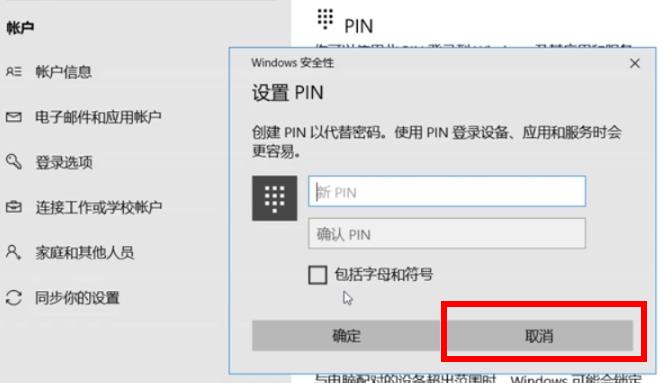Win10电脑怎么关闭PIN码?许多用户在使用Win10电脑的时候,都会设置一个电脑开机密码,而为了方便有时候会设置PIN码登录,可是许多用户觉得每次都输入PIN登录又很麻烦,想要关闭,那
Win10电脑怎么关闭PIN码?许多用户在使用Win10电脑的时候,都会设置一个电脑开机密码,而为了方便有时候会设置PIN码登录,可是许多用户觉得每次都输入PIN登录又很麻烦,想要关闭,那么下面小编就带着大家一起来看一下关闭吧!
操作方法:
1、按下“win+i”打开windows设置,点击“账户”。
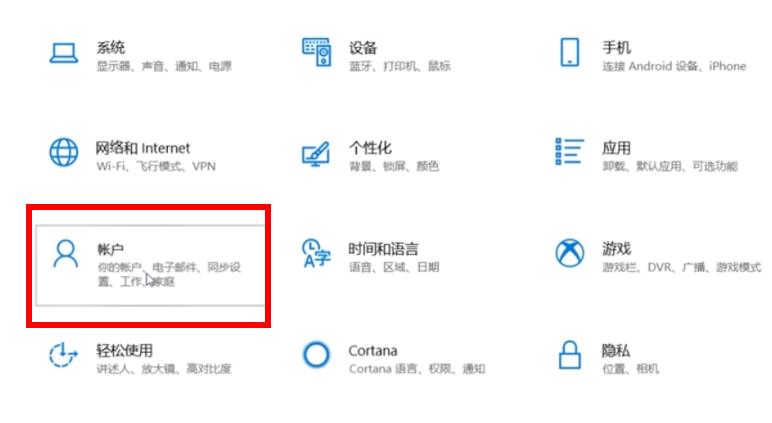
2、随后点击左侧的“登录选项”再点击右侧的“忘记了我的PIN码”随后进行微软账号验证。
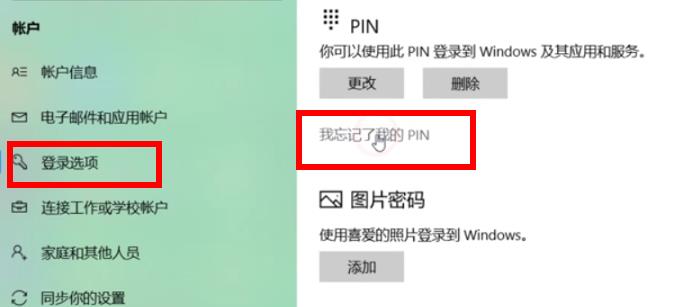
3、在弹出的窗口点击“取消”即可关闭PIN码。